運営するWEBサイトやブログにグーグルの広告を設置し広告収入を得ることができます。
グーグルアドセンスの導入と審査方法の手順を初心者向けに説明しました。
グーグルアドセンスとは?
運営するWEBサイトやブログにグーグルの広告設置し、
その広告がクリックされると収益を得られることができる仕組みです。
あたたのブログやWEBサイトにGoogleの広告を設置して、広告収入を得ることができます。
グーグルアドセンスの登録方法
グーグルアドセンスの登録、申請方法を説明します。
- グーグルアカウントにログインします。
https://accounts.google.com/Login?hl=ja - グーグル・アドセンスにアクセスし、「お申込みはこちら」をクリックします。
https://www.google.co.jp/adsense/start
- グーグルアドセンスで利用するグーグルアカウントを選択します。
最初の段階でログインしているので、「はい」をクリックしまう。
別のグーグルアカウントを使いたい場合、「新しいアカウントを作成するか、別のアカウントを使用します」から手続きを進めます。
- WEBサイトをの設定を行います。
WEBサイトのURL:URLを入力
※サイトの準備ができていない場合、「まだウェブサイトがありません。」を選択します。
コンテンツの言語:日本語
「保存して次へ」をクリックsます。
- 連絡先情報の入力を入力します。
・住所
・電話番号
・メールアドレス
入力後、「申し込みを送信」をクリックします。
- 利用規約の確認
「はい、利用規約を確認し内容に同意します。」にチェックをいれ、
「同意」をクリックします。
- WEBサイトにアドセスのを連絡させる事前設定を行います。
- ワードプレスの管理画面からコードを設定します。
外観>テーマの編集>テーマヘッダーにコードを挿入し「ファイル更新」で更新します。
等サイトでは「バズ部」の「XeoryBase」をテーマに適用しています。
利用テーマによって位置はコードの貼り付けは異なる可能性があります。
- グーグルアドセンスの画面に戻り、「完了」をクリックします。
アカウント審査の不承認になった場合は?
アカウント審査の不承認になった場合、記述されている内容を確認しサイトの修正を行います。
審査通過のための記事数は?
Googleが明確な基準を開示していないため、目安は10記事程度です。
利用設定
審査が通過したときの手続き。
- 「ご利用開始」をクリックします。
- 「広告を設定」をクリック
- サービスの内容が表示されます。「次」へクリックします。
- 「次へ」をクリックします。
- 「次へ」をクリックします。
- 「終了」をクリックします。
- Google AdSense
以上でグーグルアドセンスのアカウント登録方法は完了です。
まとめ
グーグルアドセンスの導入と審査方法の手順を解説しました。
次は、WEBサイトブログに広告の設置を行います。
広告の設置には専用のコードを使います。
コードを設定する方法はGoogle AdSense(グーグルアドセンス)広告をワードプレスに設置する方法を図解で解説を確認してください。

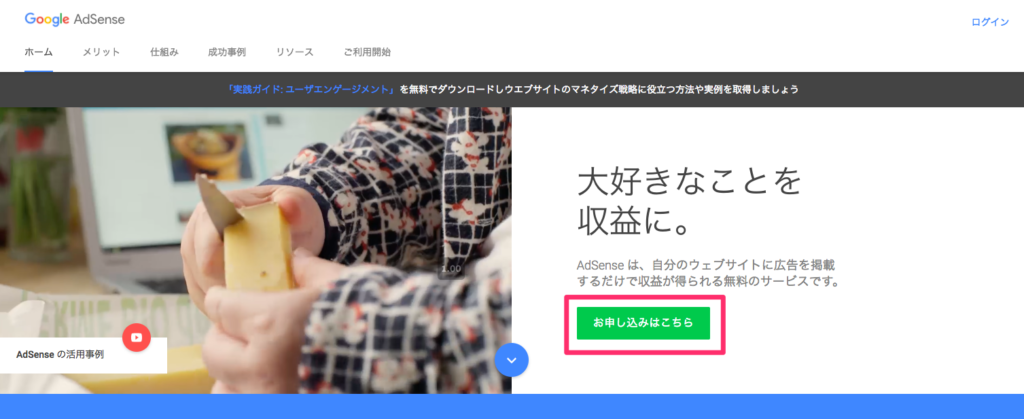
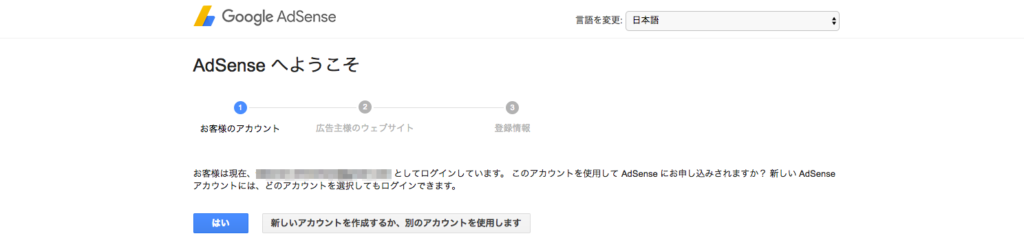
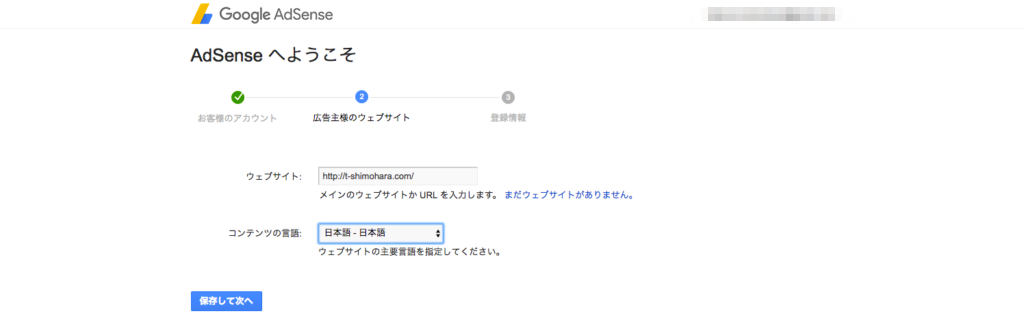
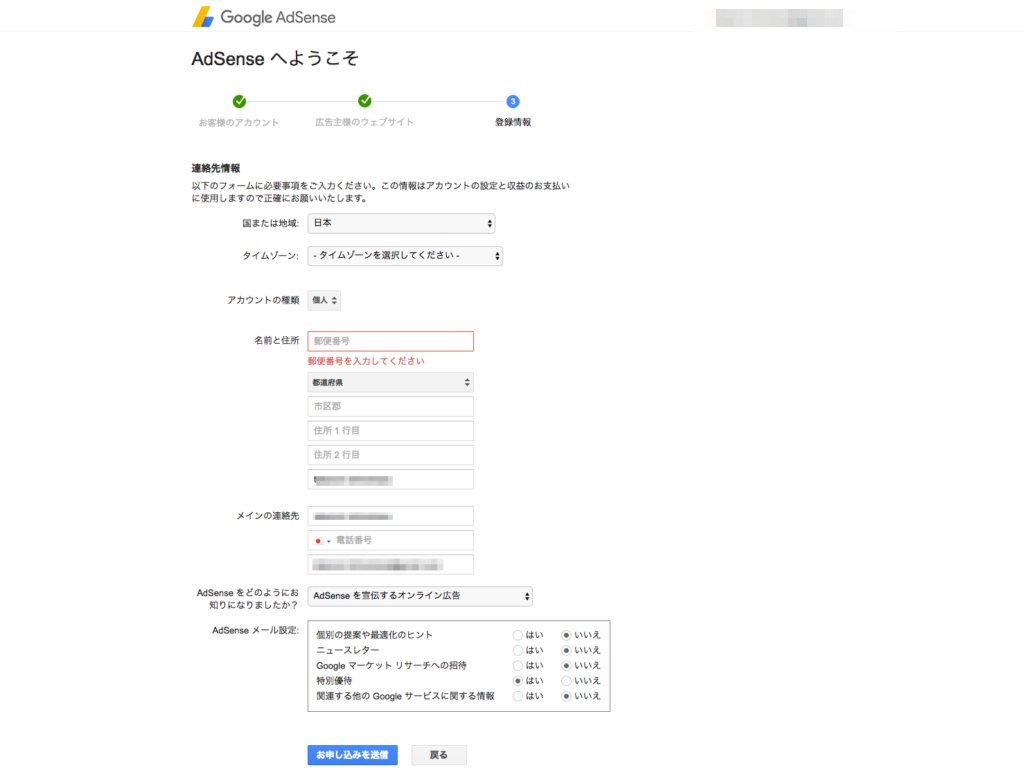
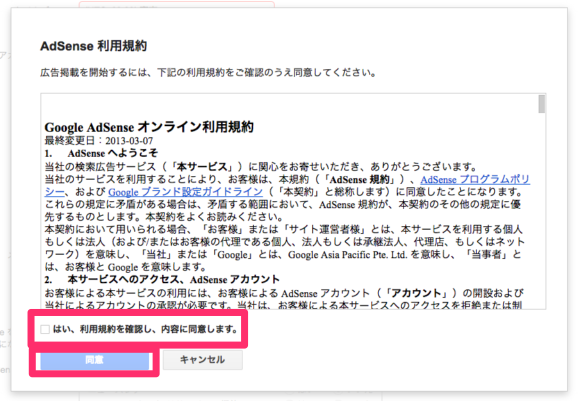
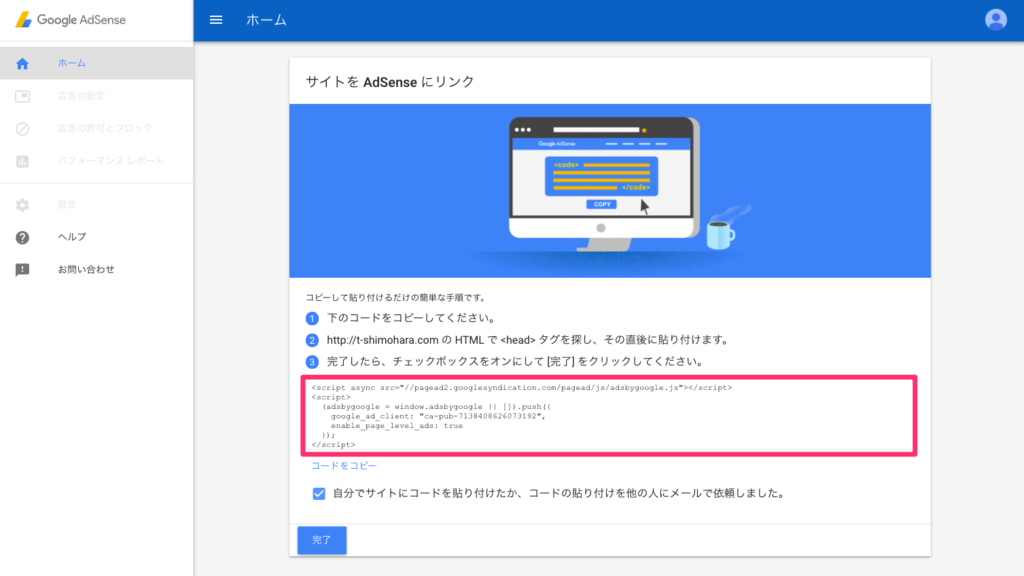
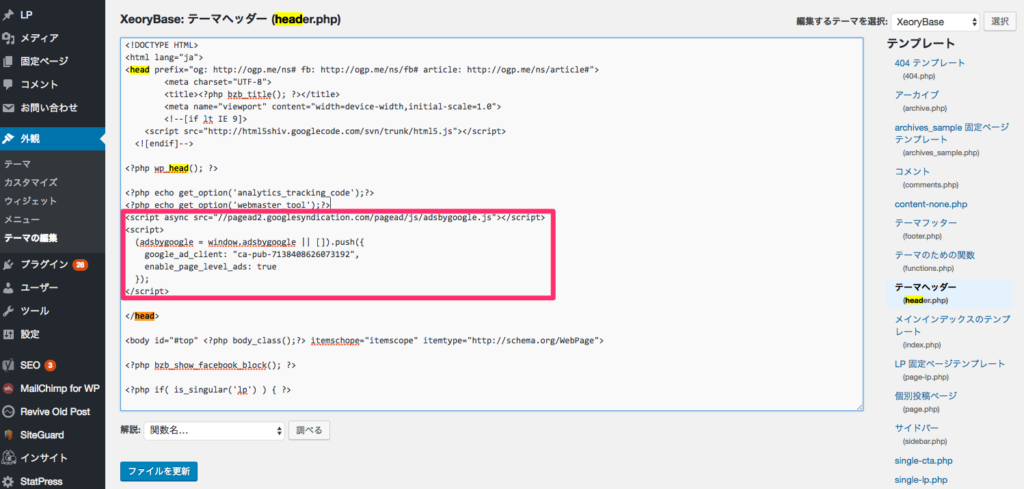


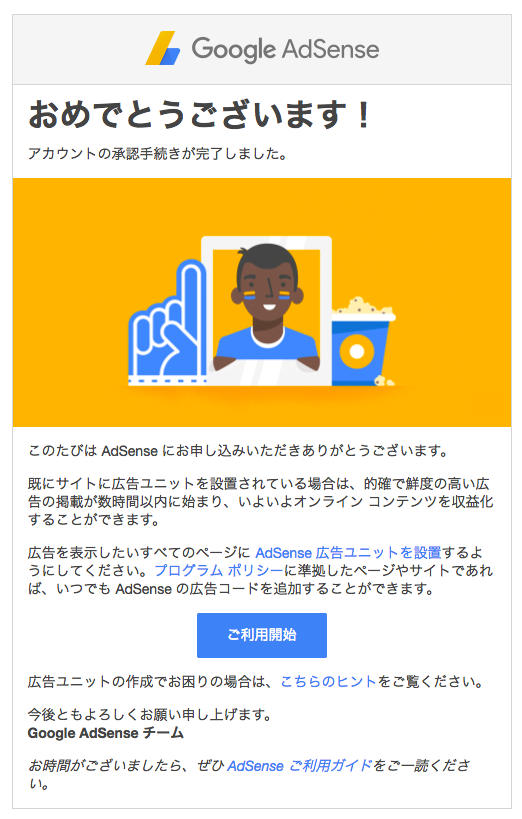
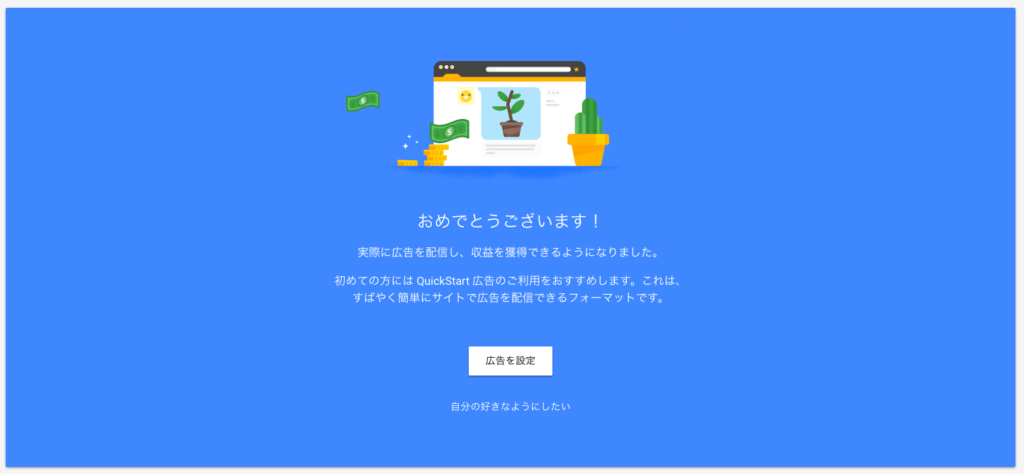
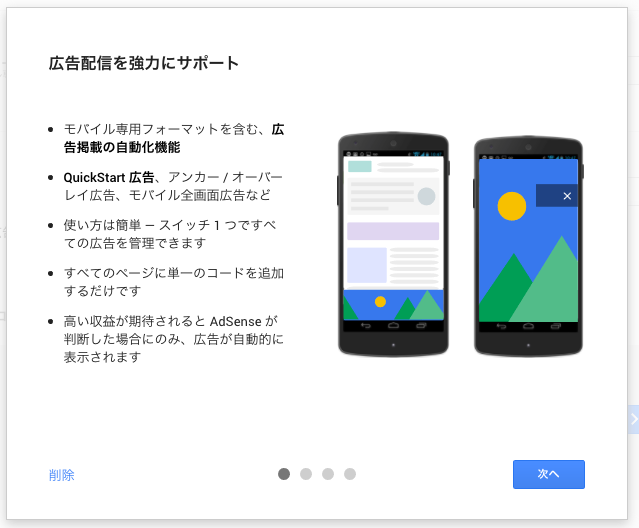
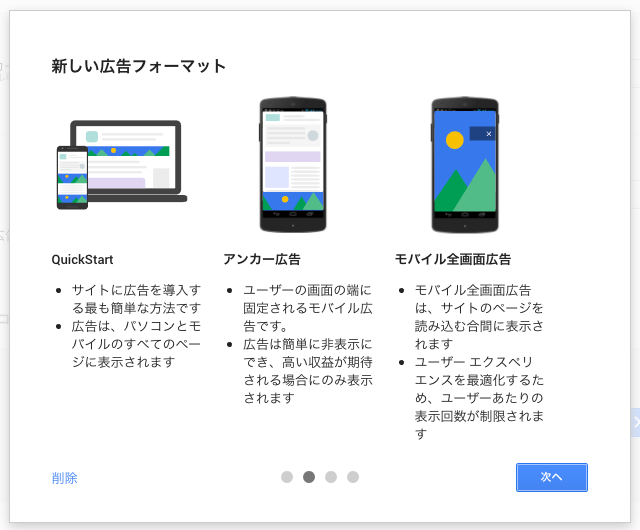
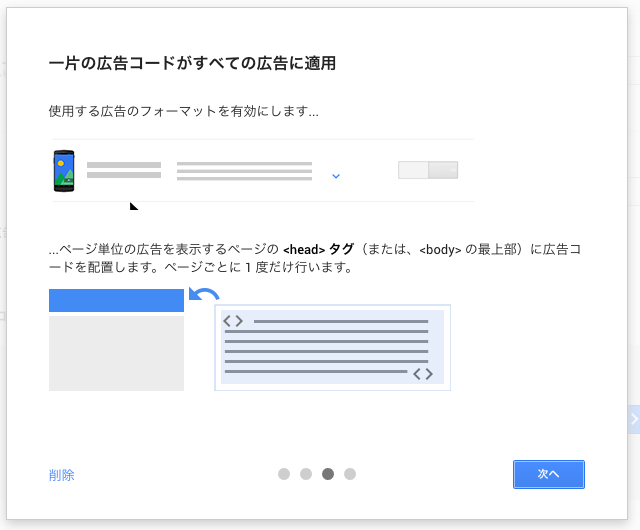
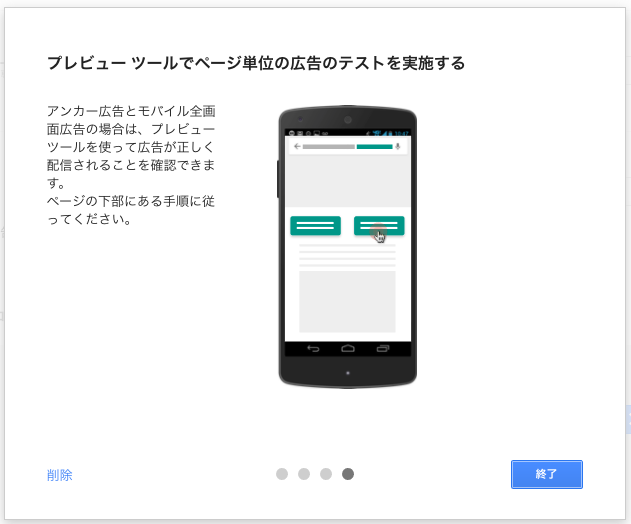
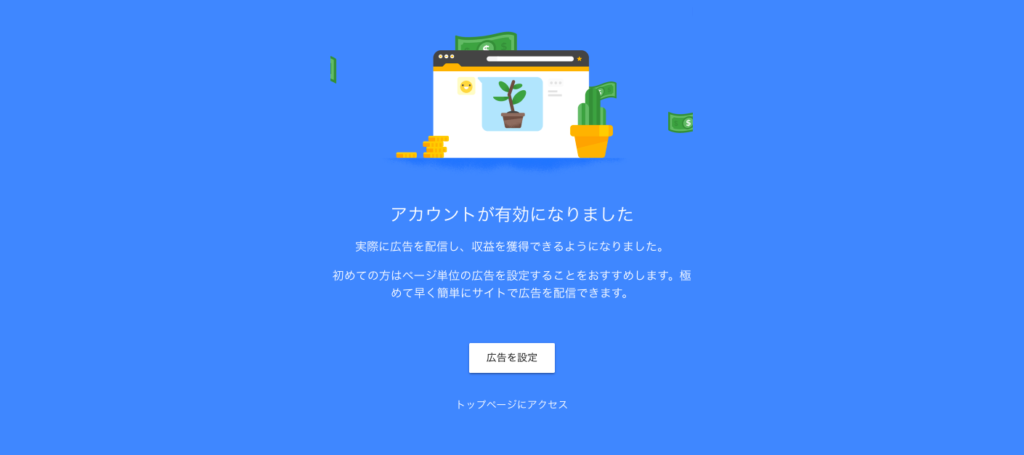










コメントを残す